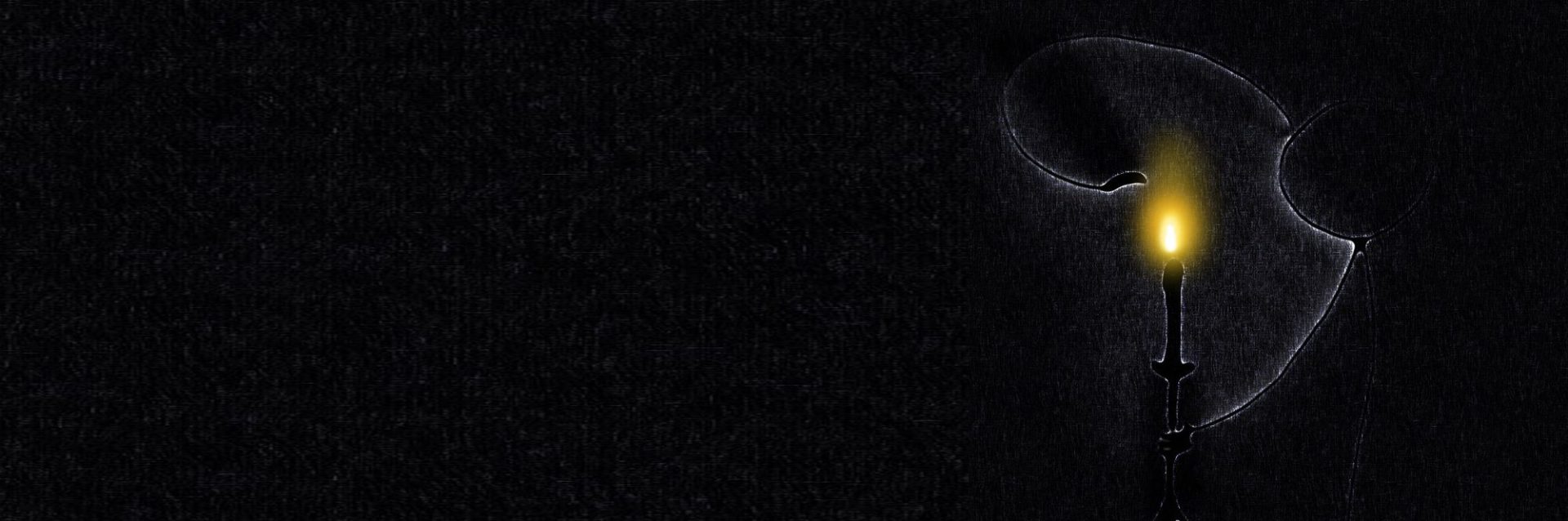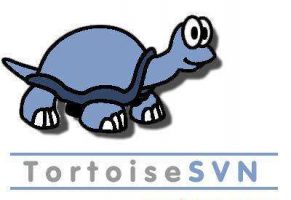
一、安装 SVN
1、安装
Linux 下安装 SVN 很简单,只需要一个命令就可以。
- Centos 下执行:
$ yum install subversion
- Ubuntu 下执行:
$ apt-get install subversion
2、检查
$ svn --version
出现如下信息说明安装成功:
svn, version 1.6.17 (r1128011) compiled Aug 20 2015, 15:18:01 Copyright (C) 2000-2009 CollabNet. Subversion is open source software, see http://subversion.apache.org/ This product includes software developed by CollabNet (http://www.Collab.Net/).
二、项目资源库配置(多项目)
1、资源库创建
(1) 新建 svn 服务资源目录
新建根目录:
$ mkdir /usr/local/svn
新建统一配置目录:
$ mkdir /usr/local/svn/server
(2) 创建项目仓库
创建项目仓库,一下没有特别说明都在/usr/local/svn 目录下操作。
创建项目一仓库:
[root@lwq svn]# svnadmin create shop
创建项目二仓库:
[root@lwq svn]# svnadmin create goods
2、资源库配置
(1) 从 shop/conf/下复制 authz passwd 两个文件到/home/svn/server
[root@lwq svn]# cd shop/conf [root@lwq conf]# cp authz passwd ../../server
(2) 编辑 shop 和 goods 下的 svnserve.conf( 在 shop/conf 和 goods/conf 下 ),
[root@lwq conf]# vi svnserve.conf
修改如下配置:
# 禁止匿名访问 anon-access = none # 写的权限 auth-access = write # 使用统一密码文件 password-db = ../../server/passwd # 使用统一权限文件 authz-db = ../../server/authz
:wq 保存退出。回到 server 目录,编辑刚才复制过来的 authz passwd 两个配置文件
(3) 配置用户密码
[root@lwq server]# vi passwd
根据需求添加用户名,密码,如:
[users] # harry = harryssecret # sally = sallyssecret admin=admin lwq=lwq123 zn=zn123 zyh=zyh123
:wq 保存退出
(4) 配置项目权限
[root@lwq server]# vi authz
根据实际项目需要给用户和用户组赋权限(r:读,rw:读写),如:
[groups] # harry_and_sally = harry,sally # harry_sally_and_joe = harry,sally,&joe # [/foo/bar] # harry = rw # &joe = r # * = # [repository:/baz/fuz] # @harry_and_sally = rw # * = r # 用户组 shop=lwq,zn goods=lwq,zyh # 指定 svn 总仓库的权限 [/] admin=rw # 所有用户读的权限 *=r # 指定 shop 项目的用户权限 [shop:/] @shop=rw # 指定 goods 项目的用户权限 [goods:/] @goods=rw
:wq 保存退出。
3、启动服务
[root@lwq server]# svnserve -d -r /usr/local/svn
其中:/usr/local/svn 保证同时启动所有 svn 下的项目(shop 和 goods,或者后面新增的)
[root@lwq server]# ps -ef | grep svn

说明 svn 服务启动了。
4、开机自启
[root@lwq server]# vi /etc/rc.local
在 exit0 前一行添加一下内容:
svnserve -d -r /usr/local/svn
保存退出。
5、关闭服务
$ killall svnserve
三、使用
访问 URL:svn://服务地址/项目,如:
svn://192.168.14.15/shop
svn://192.168.14.15/goods
在 window 平台安装 svn 客户端TortoiseSVN,使用 TortoiseSVN 可实现访问,或使用开发集成工具(如 Eclipse、IDEA)集成 svn。
下面介绍在 TortoiseSVN 下的使用。

安装过程略。鼠标右击,找到 TortoiseSVN,可以打开菜单
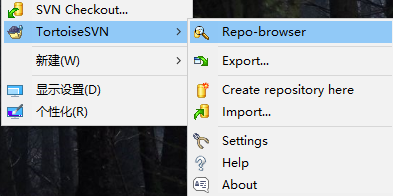
- Repo-browser: 查看资源库
- Export: 从仓库导出资源
- Create repository here: 在当前目录创建仓库
- Import: 导入当前目录下资源到仓库
这里主要看下 Repo-browser ,点击后,根据提示输入用户密码,然后输入仓库 URL,如下
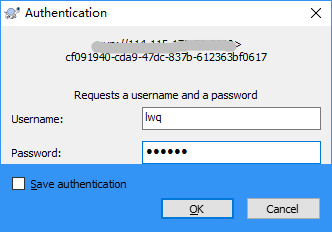
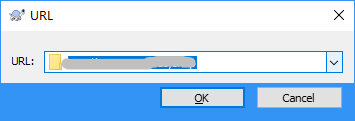
然后就可以进入仓库了。

在目录上右键单击,出现菜单。下面介绍下几个主要功能。
- Checkout: 检出当前选中资源到本地
- Refresh: 刷新仓库(当删除资源时,不会实时显示删除后的状态,此时刷新下就 OK 了)
- Create folder: 在当前选中目录创建新目录
- Add file: 从本地添加文件到当前选中仓库目录
- Add folder: 从本地添加文件夹及其下内容到当前选中仓库目录
- Rename: 重命名
- Delete: 删除当前选中资源
另外,可以在本地目录,右键单击选择 SVN Checkout 快捷检出资源。
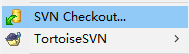
先就这些,以后有时间再整理其他的。包括 IDEA 集成 SVN 版本控制。